Pycharm远程连接阿里云服务器方法------自用
点击File,点击settings,接着选择Python Interpreter,点击Add Interpreter,选择On SHH接下来就要填写SSH的主机,端口号,用户名。从阿里云服务器官网复制自己购买的服务器的公网IP地址,这样就得到了主机。用户名通常是root,但是我在后面重置密码的时候发现我的密码是administrator,端口号用默认的就行,然后点击Next。接着需要填写密码,但是
只有Pycharm的专业版才支持远程开发功能。如果遇到一些问题可以查看前面连接AutoDL服务器的博客,除了Host,Username那块不一样,其他基本大同小异。
参考视频:
第一步:打开自己要运行的项目
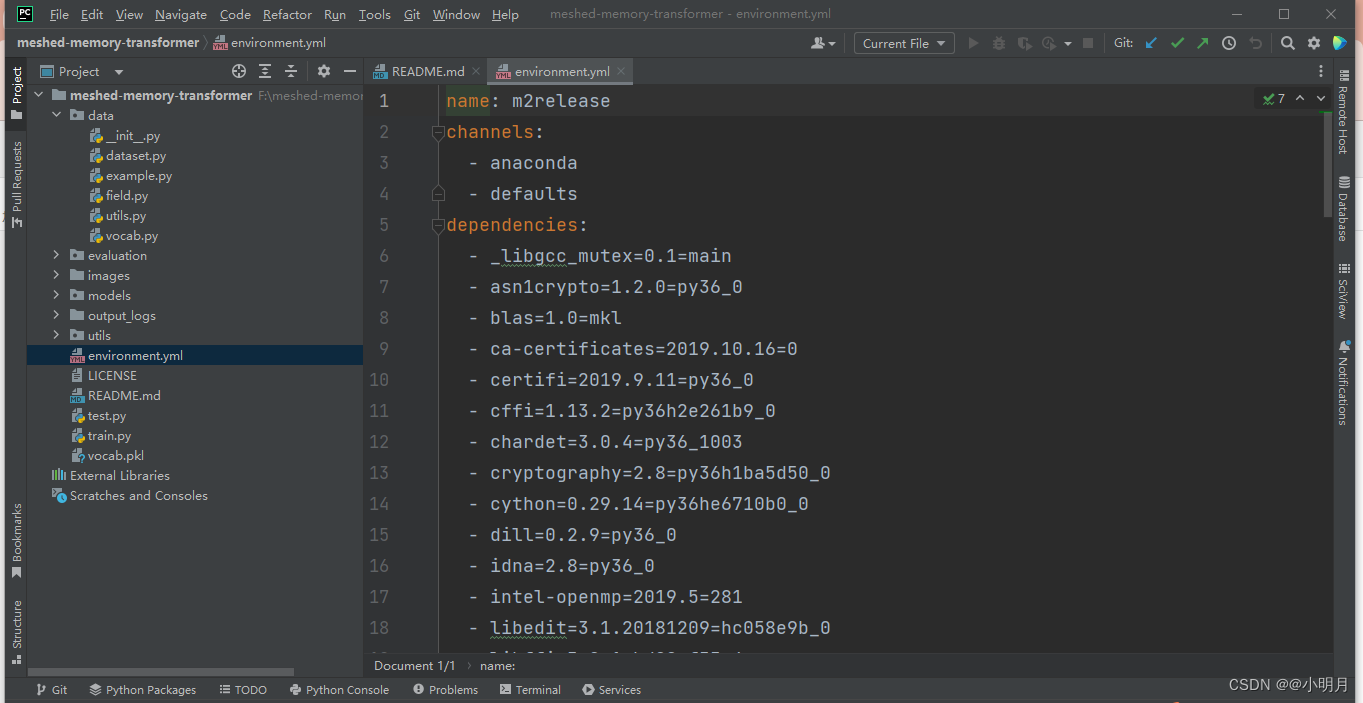
第二步:配置Pycharm(配置失败)
-
点击File,点击settings,接着选择Python Interpreter,点击Add Interpreter,选择On SHH
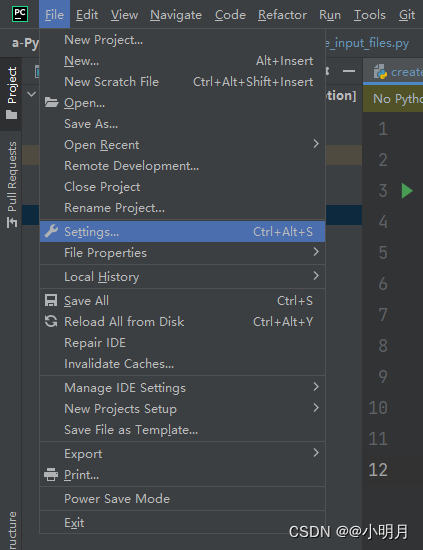
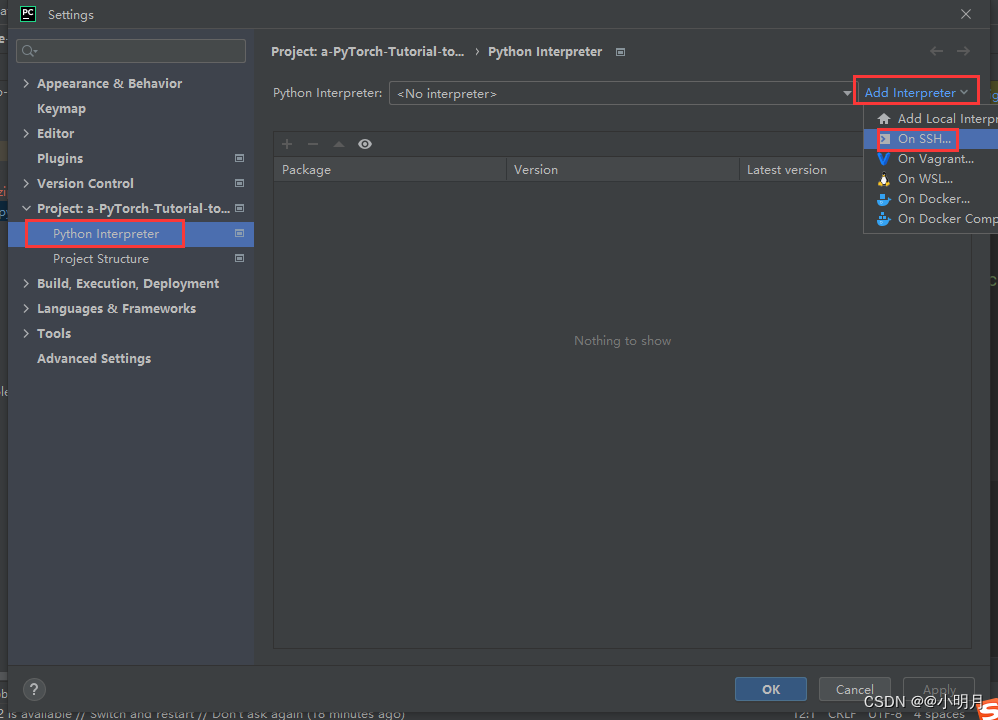
-
接下来就要填写SSH的主机,端口号,用户名。从阿里云服务器官网复制自己购买的服务器的公网IP地址,这样就得到了主机。用户名通常是root,但是我在后面重置密码的时候发现我的密码是administrator,端口号用默认的就行,然后点击Next。
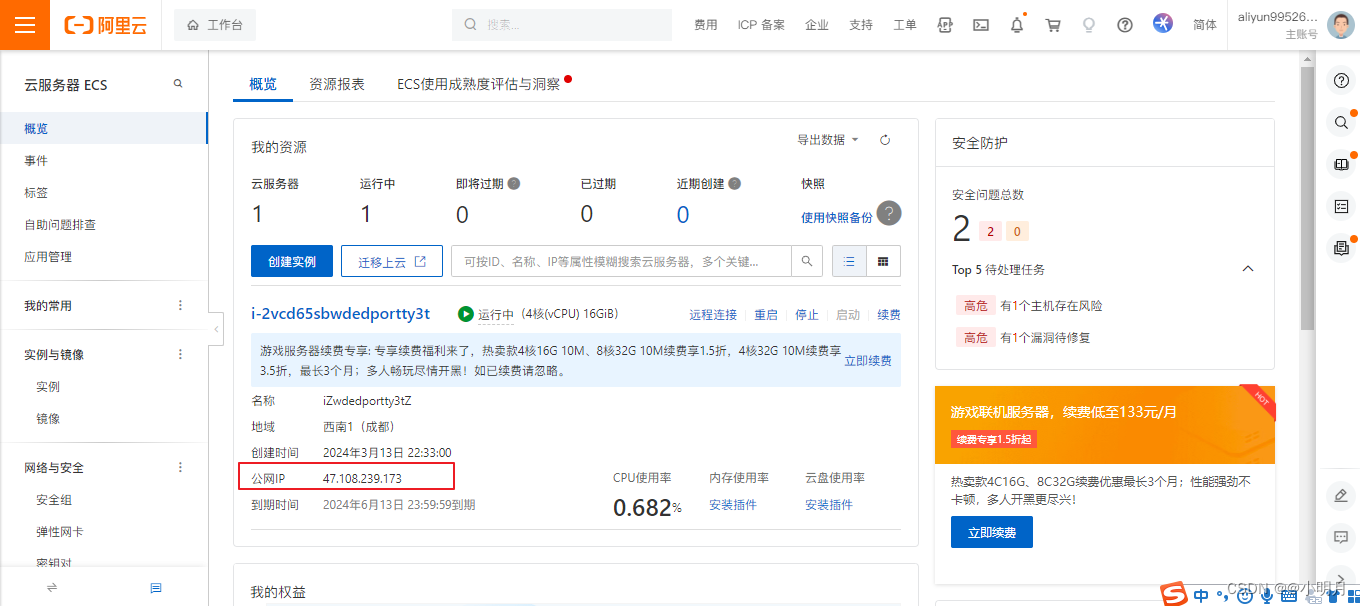
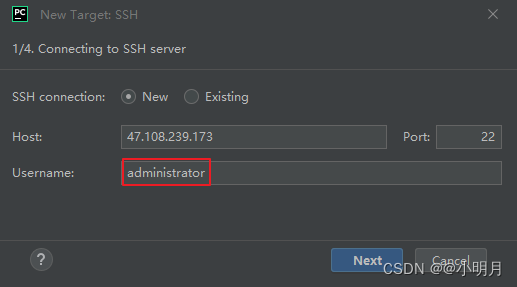
-
接着需要填写密码,但是因为我不记得创建这个云服务器时的密码了,所以我去重置了一下密码。在阿里云找到你实例的名字,然后点击进去,就能看到重置密码啦!重置成功后,点击“立即登录实例”会看到虚拟机(这个跟这篇文章整体无关,只是觉得后面也许可以用到)。知道密码后填写密码,点击Next。
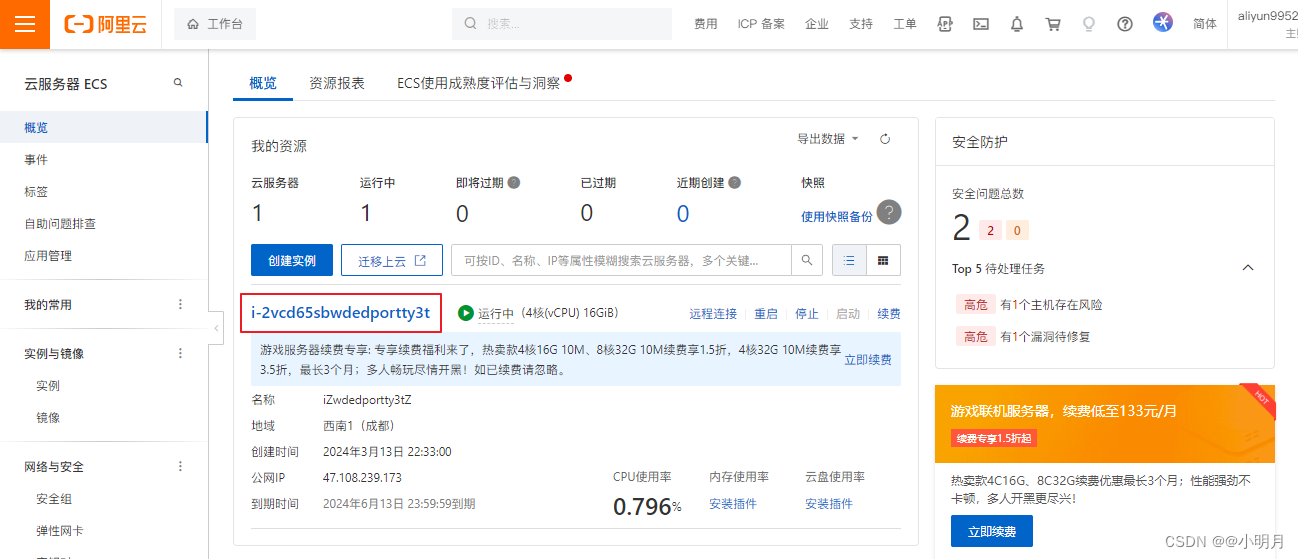

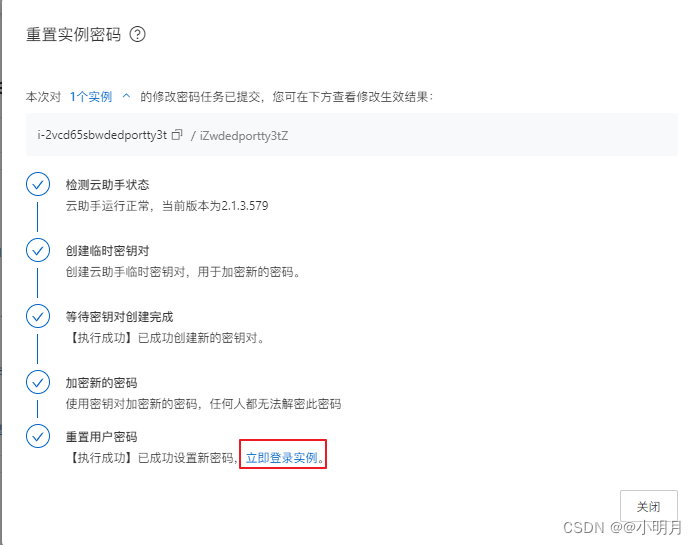
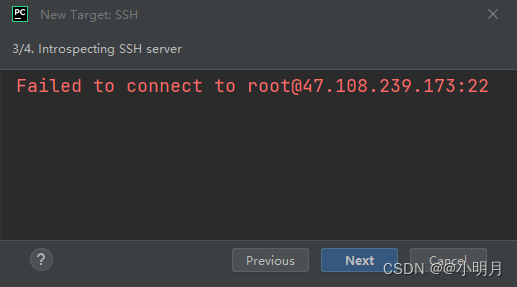
-
这里很奇怪,我居然连接失败了,我在命令行中尝试ping以下我的公网IP地址,是ping成功了的,那是为什么呢?
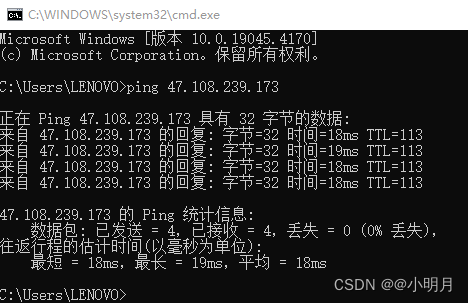
失败原因:我的是Windows实例,不是Linux的,而Windows实例默认不支持SSH服务,因此连接Windows实例时,需要安装SSH。以下是方法,但是我直接更换操作系统,换成了Unbutu22.04
在PyCharm中通过SSH连接Windows实例,您需要先确保Windows实例已安装并配置好SSH服务(如Cygwin SSHD或WinSSHD),然后按照以下步骤进行连接:
配置PyCharm SSH连接:
打开PyCharm,进入 "Settings" 或 "Preferences"(取决于操作系统)。
导航到 "Project Settings" -> "Deployment",点击 "+" 添加新的服务器配置。
在 "Connection Type" 中选择 "SFTP" 或 "SSH"。
输入以下详细信息:
Host: Windows实例的公网IP地址或域名。
Port: SSH服务的默认端口号,一般为 22。
Username: 登录Windows实例的用户名,通常情况下,Windows实例可能没有预设的SSH登录用户名,您需要根据实际安装的SSH服务配置来确定用户名,可能需要创建一个具有SSH登录权限的用户账户。
Authentication type: 选择 "Password" 或 "Key pair",并根据实际情况填写密码或指定私钥文件路径。
确认实例内部配置:
确保Windows实例上的SSH服务已启动并运行正常。
确认防火墙规则开放了SSH服务端口(默认22)。
由于Windows实例默认并不支持SSH服务,所以在PyCharm中通过SSH连接Windows实例需要额外的配置工作。如果您的Windows实例并未配置SSH服务,请参照之前提到的文档进行安装和配置。同时,注意Windows系统的SSH登录用户名可能与Linux实例不同,需根据实际情况确定。
Pycharm配置(配置成功)
- Host:你的实例的公网IP地址
- Port:默认的端口号22,如果你开放了其他端口也可以换成相应的
- Username:除了Windows实例外,其他的操作系统在创建时会让你选择用户名和设置密码,用户名一般是root和esc-user,我选择的是root,所以我这里填root。然后点击Next。
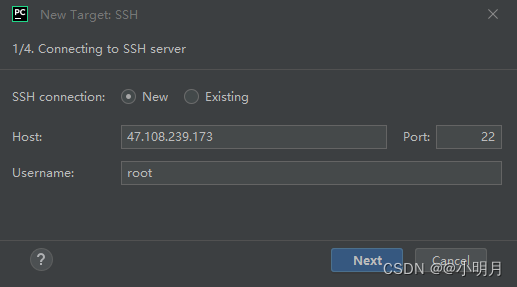
- 点击Next后有个弹框,这个弹框往往在我们第一次连接一个新的SSH时会出现,直接点击OK就可以。
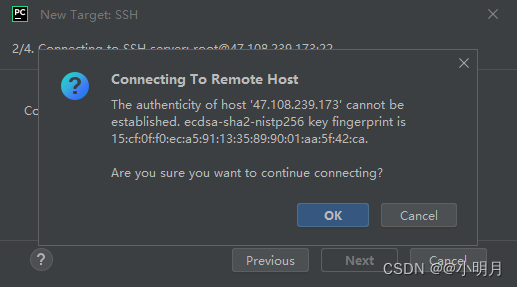
-
然后填写你设置的密码,点击Next,如果忘记了密码,刚才失败的那里有提到怎么重置密码。然后弹出的弹框选择OK就行。如果在点击OK之后显示连接失败,从密码这一步再重新来一遍,就连接成功了,然后点击Next
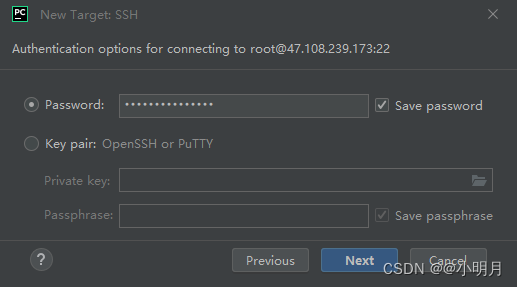

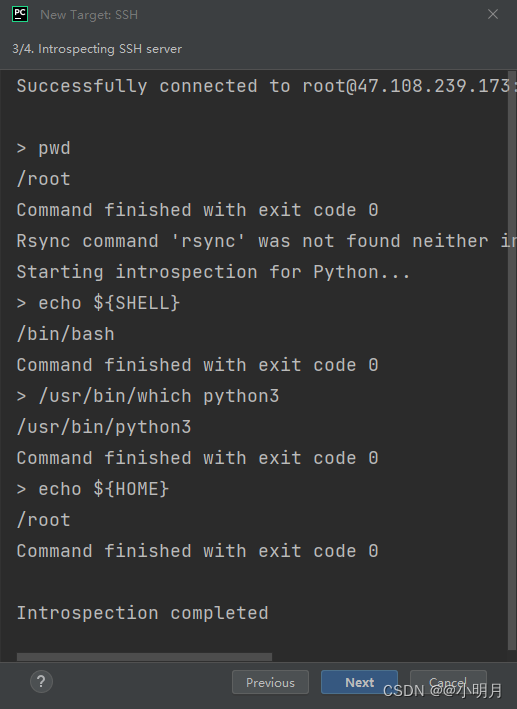
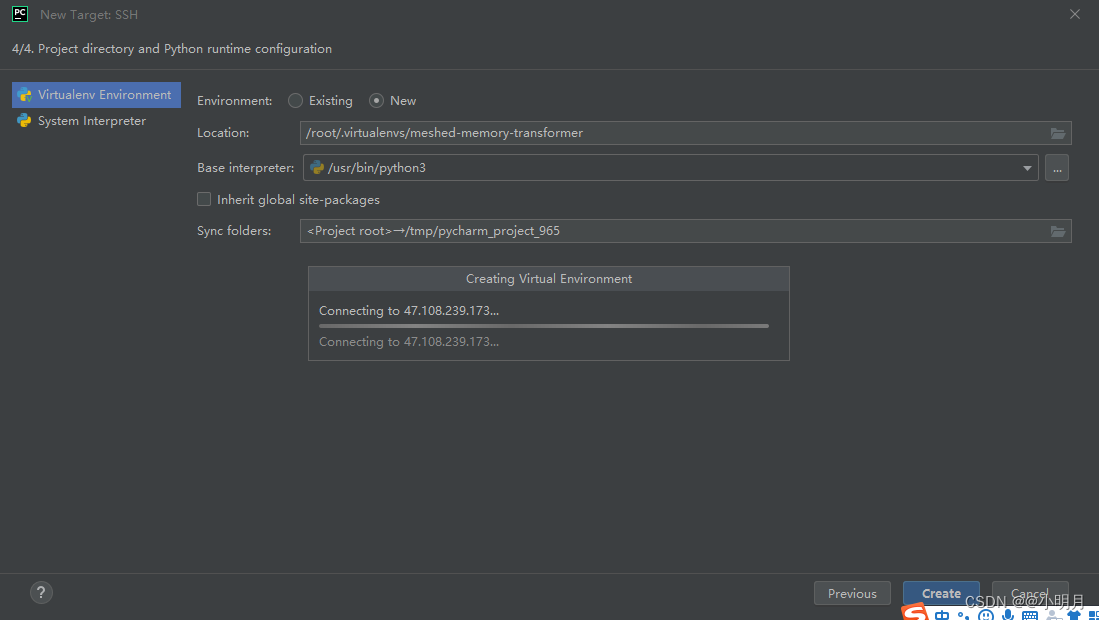
连接成功后,我的就自动加好解释器了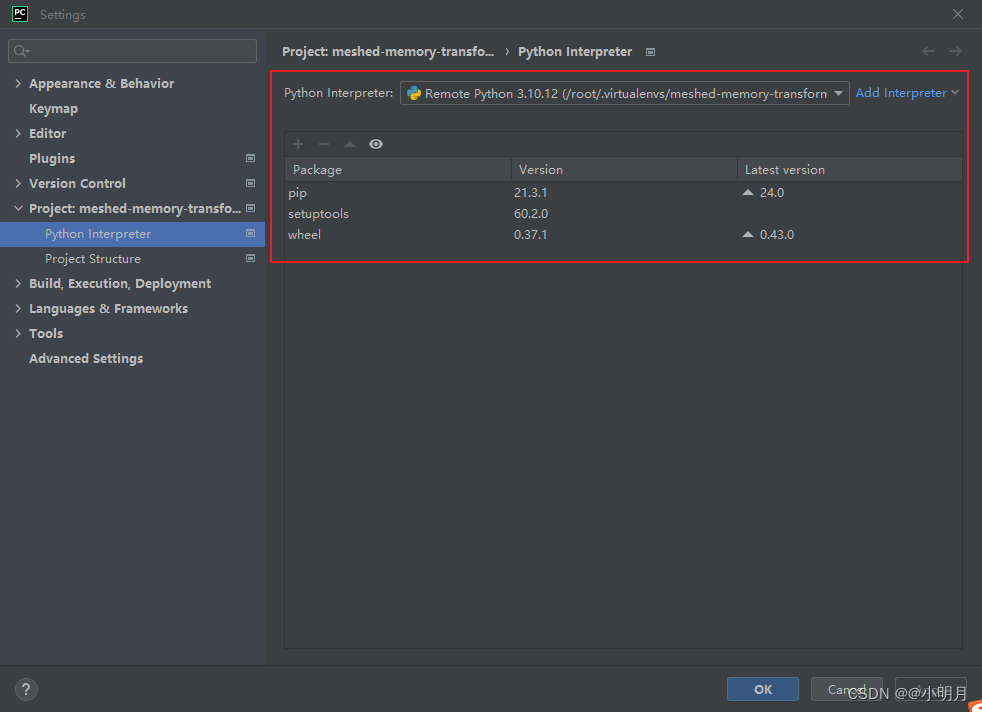
-
先测试以下是否连接成功,Tools-----Deployment-----configuration------Test connection,显示连接成功。
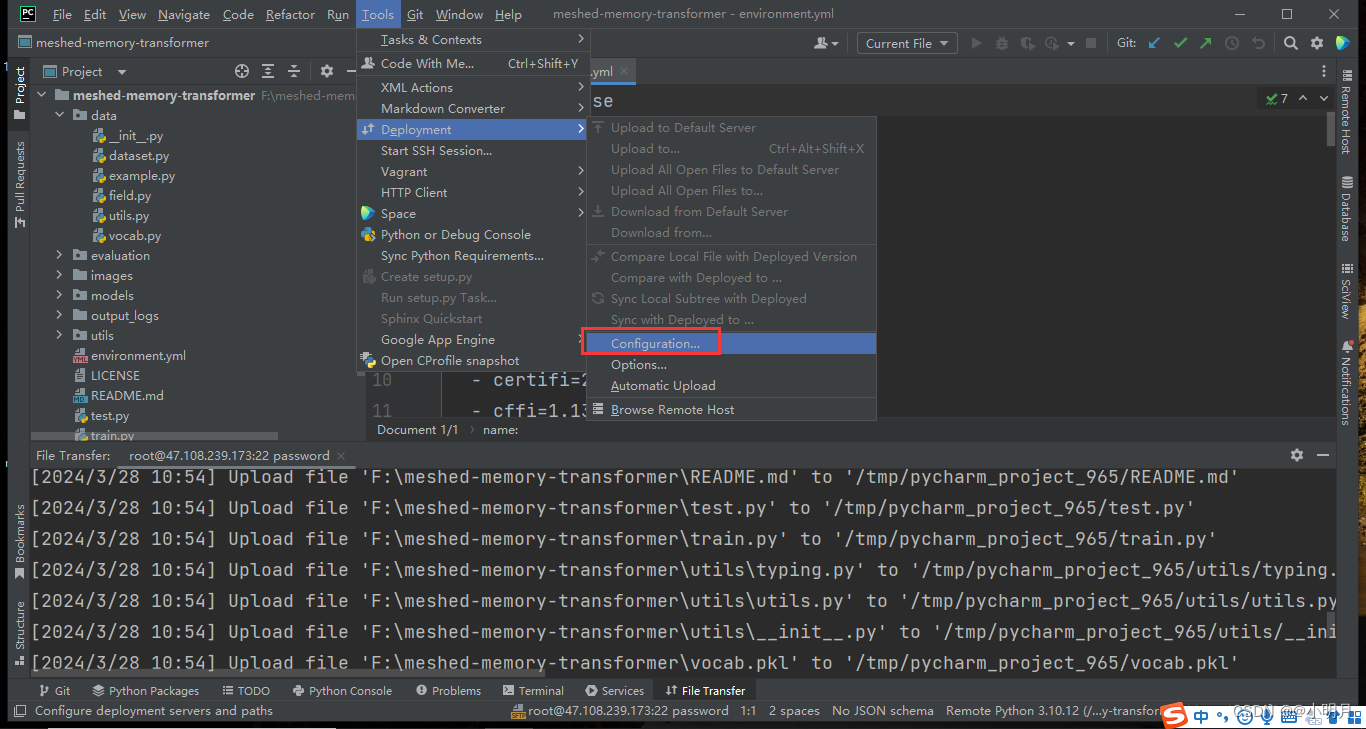
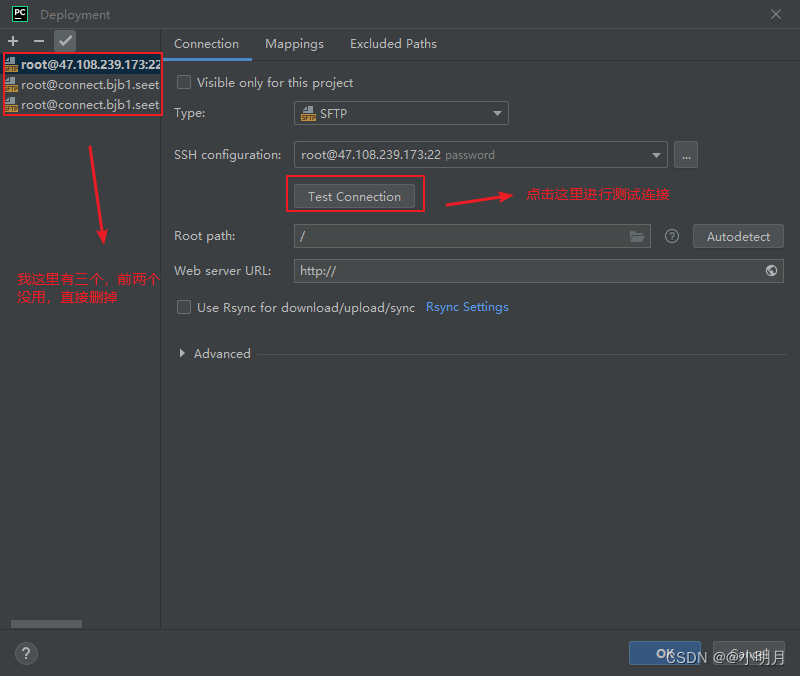
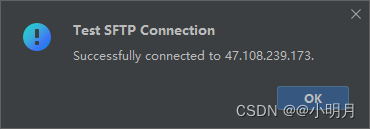
-
接着继续设置Mapping,由于我是直接打开项目连接的,所以本地文件夹已经默认设置好了,你的如果不是这个你也可以进行更改。远程服务器上映射文件,我没有用这个默认的,而是自己重新建了个空的文件夹,方便以后查找。然后点击OK就行。

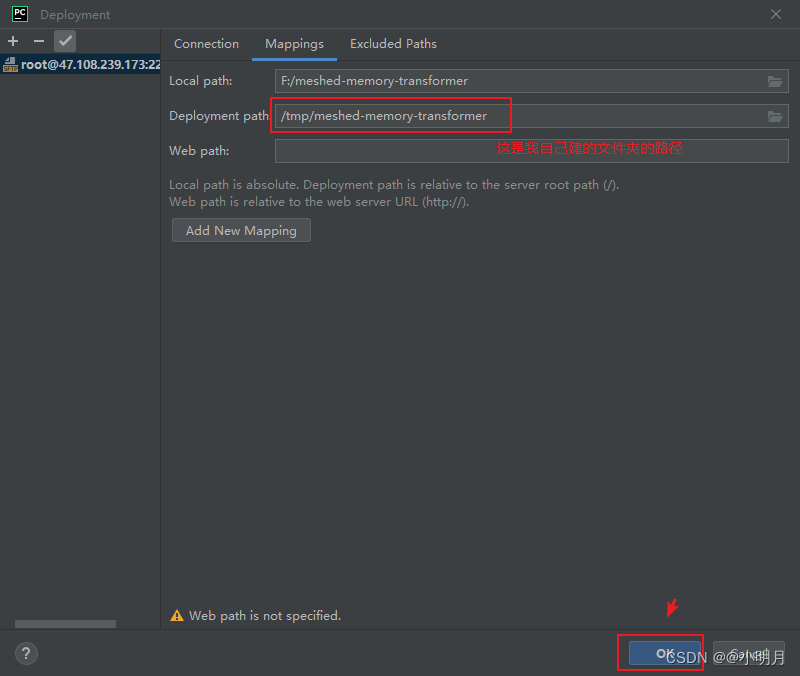
-
然后Pycharm右边有个Remote Host,也就是远程主机,点开,如果没有解释器,加一下就好了。浅绿色的部分就是我们的远程映射文件。
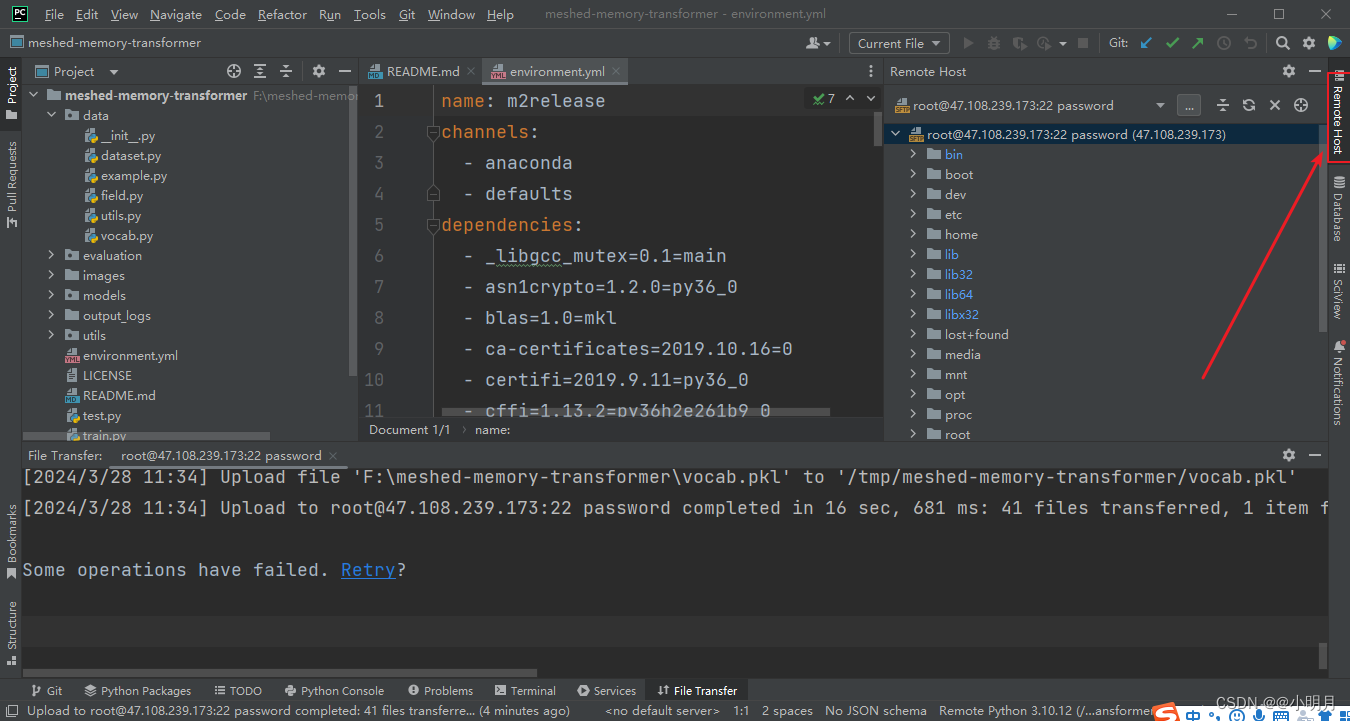
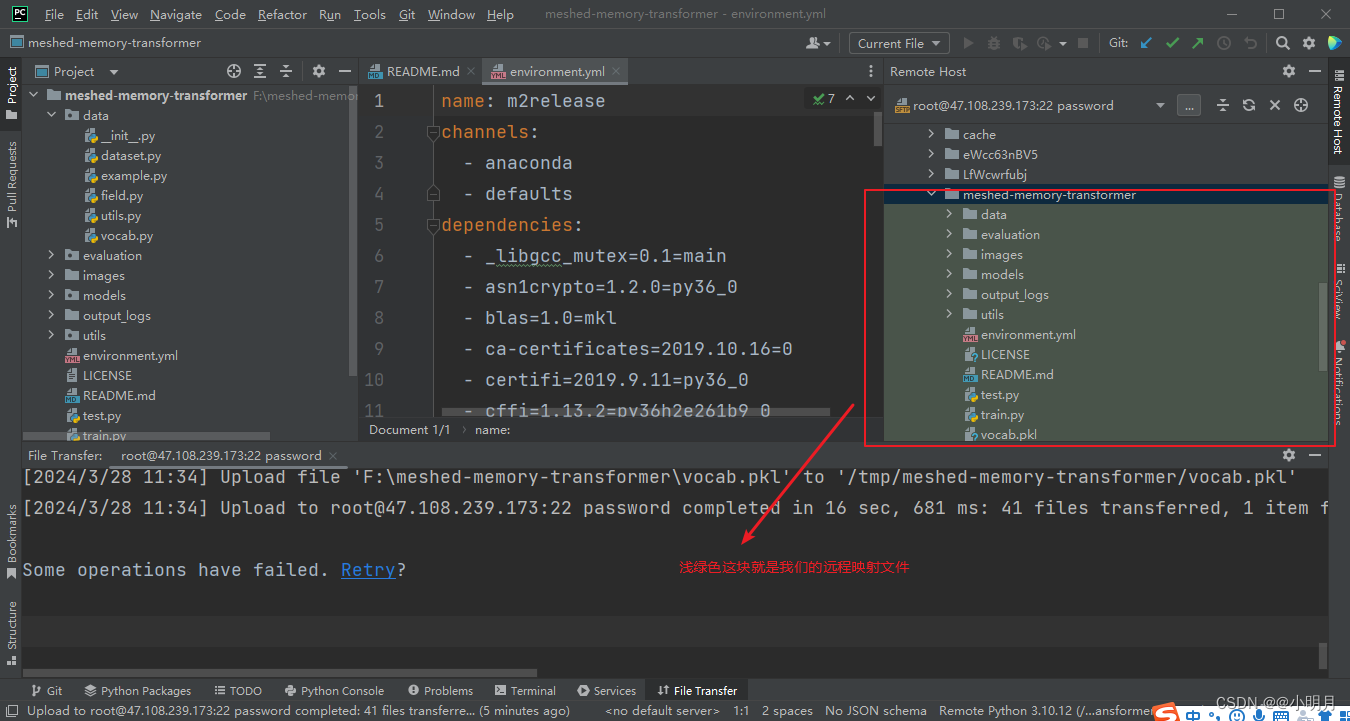
-
然后你在本地对代码修改,也会同步上传到远程文件夹中
-
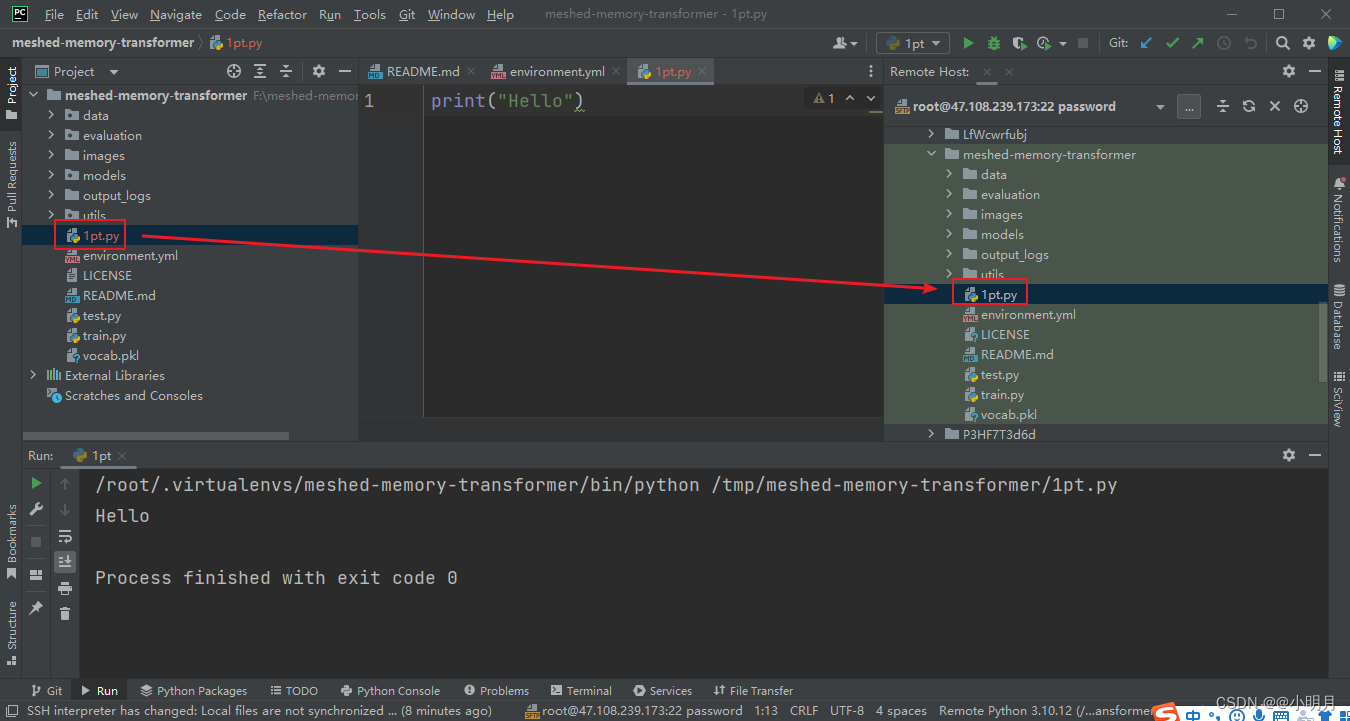
-
然后就可以跑代码了!
更多推荐
 已为社区贡献6条内容
已为社区贡献6条内容

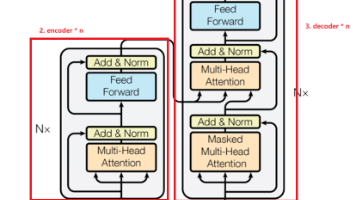






所有评论(0)